HandBrake v1.4.2 PC客户端
- 系统大小:
- 系统语言:简体中文
- 更新时间:11-20
- 授权方式:免费软件
- 推荐星级:
HandBrake是一款小巧到极致的实用视频转换软件,软件功能非常强大,界面简洁明晰、操作方便快捷,设计得很人性化。HandBrake中文版支持Win/Mac/Lin操作系统,批量转换视频格式,并自带压缩功能。
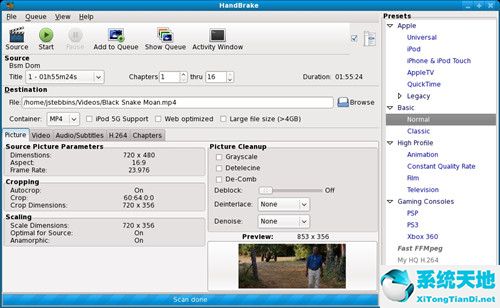
软件简介
Handbrake中文版是一款小巧到极致的实用视频转换软件,批量转换视频格式,并自带压缩功能。使用handbrake无需特别技巧便可直接将DVD电影内转换成AVI/MPEG4格式,还有MP4及OGM输出、AAC 及 Vorbis 编码。
它能转换被加密的(encrypted)DVD,转换时以多任务方式工作,同时让你选择语言,声音及画面质量,转换后的画面大小等.具备 x264 的多线程 H.264 编码和 H.264 Baseline 选项。
软件功能
可将DVD影片输出成MP4、AVI、OGM等各种不同的格式,让用户方便在各种不同的播放程序(器)中观看!
HandBrake中文版支持任意类型的 DVD 源,如 VIDEO_TS 文件夹、DVD 映像文件、DVD 等;
可以使用 PAL 或 NTSC 制式;支持 AC-3、LPCM、MPEG 音轨。使用 HandBrake 你可以将 DVD 转换成 MP4、AVI、OGM 等文件格式。
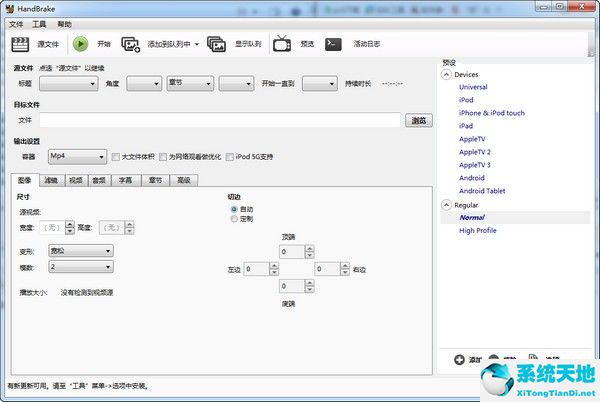
使用步骤
首先我们需要用到的工具有:PR、HandBrake、要修改的视频。
打开HandBrake。
添加一个新的预设。
设置预设的名字,这里我们以“微信小程序”作为示范 填写预设名字“微信小程序”填写视频的尺寸“960x540” 如果修改的尺寸不是16x9的还需要在PR里面修改视频尺寸,其他设置保持默认,点击确认。
设置好预设以后我们把视频添加进来,或者拖进来。
根据渠道的要求修改视频的码率视频码率的话,最好比要求的码率少100kbit/s。少太多视频质量不好,跟要求一样视频大小可能会超标。
音频也根据渠道的要求修改,≤96kbit/sec。
视频的尺寸要求也要修改,这里比较容易抽风,修改的视频要看清楚。
确定无误以后,选择保存的地址,点击绿色的按钮,开始转码输出。
输出完以后用小丸工具箱检查一下就大功告成了。
常见问题
1、关于HandBrake压制时的问题
改了输出文件的名字,然后就不会出现“是否覆盖”的那个对话框,就ok了
2、屏幕纵横比问题
如果源是NTSC制 4:3 DVD原盘,应该指定SAR 10:11。如果要调整分辨率,应该左右共切去16个像素然后resize至640*480
3、HandBrake如何导入视频?
打开HandBrake软件,会自动跳出窗口,让你选择要转换的视频文件,若要批量转换,则将所有视频放在一个文件夹中,选择该文件夹即可
4、HandBrake如何有选择性的剪辑?
点击【Chapters】(章节),可以选择按章节(如果视频本身带有章节信息)或秒或者帧对视频进行有选择性的剪辑